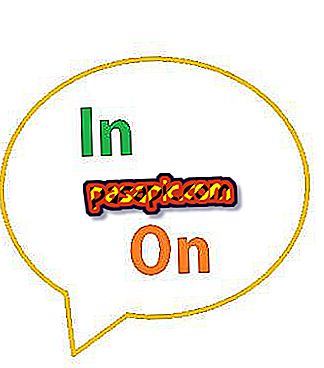अनुसंधान कार्य में छवियों को कैसे संपादित किया जाए

आप मूल Windows सॉफ़्टवेयर का उपयोग करके एक शोध पत्र में छवियों को संपादित कर सकते हैं। अधिकांश शोध पत्र और लिखित कार्य माइक्रोसॉफ्ट वर्ड या इसके मुफ्त समकक्ष, वर्डपैड, जो विंडोज के साथ आते हैं, में रचे गए हैं। दोनों कार्यक्रम अनुसंधान दस्तावेज़ में छवियों को संपादित करने के संदर्भ में समान कार्यक्षमता प्रदान करते हैं। आप छवियों को दो तरीकों से संपादित कर सकते हैं: दस्तावेज़ (प्रारूप, आकार और स्थिति) या एक ग्राफिक संपादन कार्यक्रम में। फिर हम कुछ चरणों के साथ समझाएंगे कि अनुसंधान कार्य में छवियों को कैसे संपादित किया जाए।
1
एमएस वर्ड या वर्डपैड में अनुसंधान दस्तावेज खोलें । छवि संपादन के संदर्भ में दोनों कार्यक्रमों में समान कार्यक्षमता है।
2
शीर्ष मेनू बार में स्थित "इन्सर्ट" पर क्लिक करें।
3
"छवि" पर क्लिक करें और फिर "फ़ाइल से" पर क्लिक करें।
4
फ़ाइल ब्राउज़र का उपयोग करके हार्ड ड्राइव से सम्मिलित करने के लिए फोटो का चयन करें। आयात के लिए छवि पर डबल-क्लिक करें।
5
इसके आयात के बाद छवि पर राइट क्लिक करें। "प्रारूप" पर क्लिक करें। यह आपको छवि के लिए प्रारूप विकल्प दिखाएगा ।
6
उपयुक्त प्रारूप विकल्पों का चयन करें और समायोजित करें। छवि की ऊंचाई, चौड़ाई और पैमाने को समायोजित करने के लिए "आकार" टैब पर क्लिक करें। चयन करने के लिए "डिज़ाइन" टैब पर क्लिक करें कि कैसे छवि अनुसंधान दस्तावेज़ के पाठ के साथ बातचीत करेगी, जिसे "समायोजन शैली" के रूप में भी जाना जाता है। छवि को क्रॉप करने के लिए "इमेज" टैब पर क्लिक करें या चमक और कंट्रास्ट को बदलें।
7
एक छवि संपादन कार्यक्रम में छवि खोलें जैसे कि एमएस पेंट (जो विंडोज के साथ आता है) या फ़ोटोशॉप को शोध कार्य में आयात करने से पहले, कई विस्तृत बदलाव करने के लिए। फ़ोटोशॉप जैसे कार्यक्रम उपयोगकर्ता को छवि संपादन विकल्पों की एक विस्तृत श्रृंखला प्रदान करते हैं जो मूल शब्द संसाधन सॉफ़्टवेयर में नहीं होते हैं। एक बार फोटो संपादित हो जाने के बाद, इसे शोध कार्य में आयात करें।